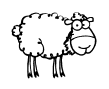Конвертация GIF в видео онлайн
Анимированные GIF забавны для быстрых реакций, но им не хватает звука, современной компрессии и совместимости. Лучший способ делиться ими — это конвертировать GIF в видео.
Почему MP4 лучше, чем GIF:
- Меньший размер: сжатие H.264/AAC делает файл легче.
- Со звуком: можно добавить музыку, голос или звуковые эффекты.
- Совместимость: MP4 воспроизводится на iPhone, Android, Windows, macOS и в соцсетях без проблем.
Ниже представлен простой путь: загрузите GIF в Видеоредактор.ru, настройте холст и скорость, добавьте фон, музыку и подписи, затем экспортируйте. Такой gif to video процесс позволяет создавать более лёгкие, универсальные и удобные для публикации ролики.
Шаг 1: Загрузите свой GIF
Откройте бесплатный Видеоредактор.ru в браузере на любом устройстве (iPhone, Mac, PC, Android). Перетащите GIF в область загрузки или выберите его с диска. Поддерживаются также JPG, PNG и музыкальные файлы.
После загрузки ваш GIF сразу появится на временной шкале для редактирования.
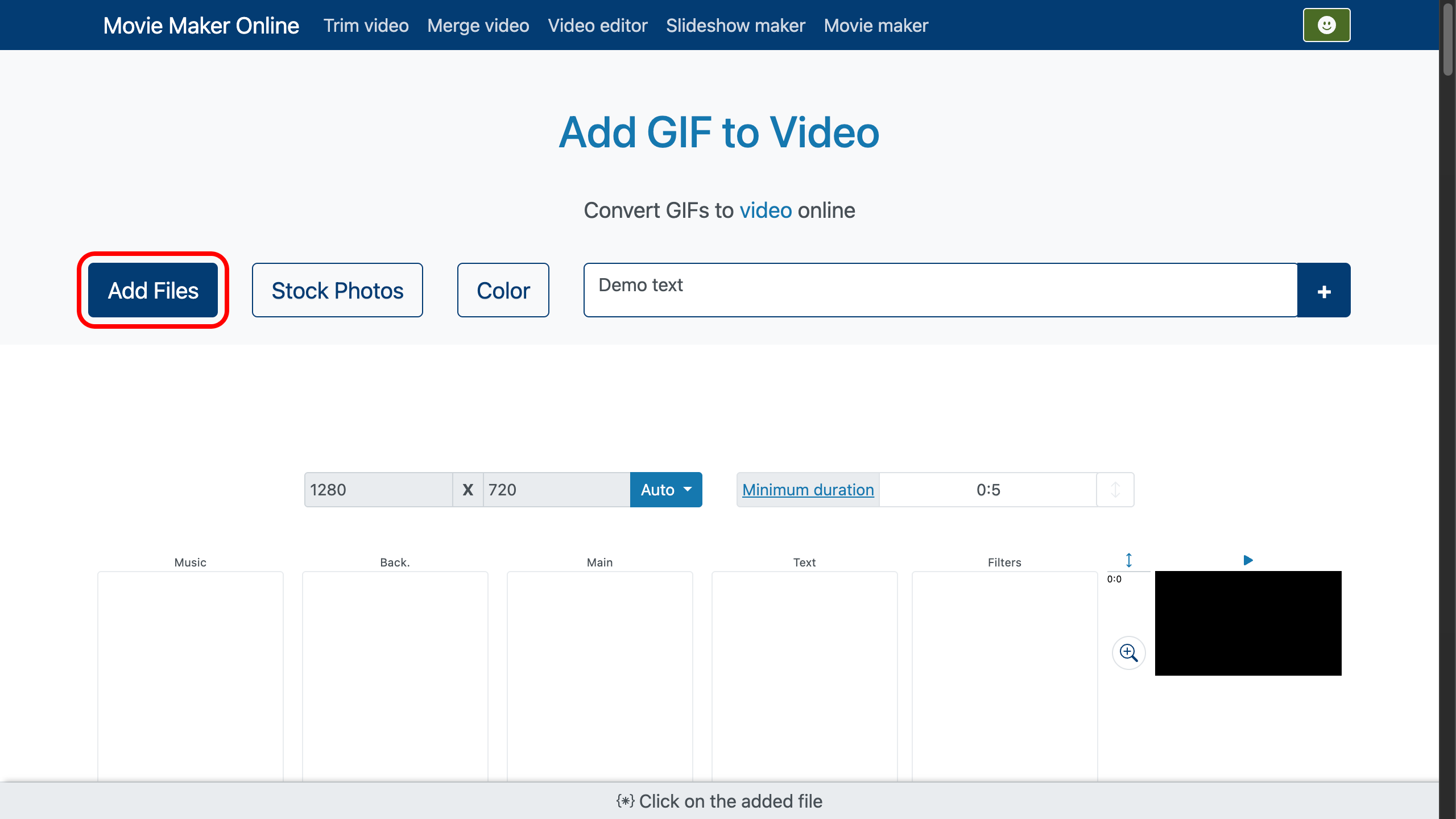
Шаг 2: Настройте холст и ориентацию
По умолчанию новое видео сохранит пропорции исходного GIF. Можно выбрать 16:9 (YouTube), 9:16 (Stories/Reels), 1:1 (квадрат) или 4:5 (лента).
Если пропорции не совпадают, используйте Fit (вписать с полями), Fill (закрыть кадр, часть обрезается) или Stretch (игнорировать пропорции).
Также доступна обрезка: удалите ненужные края и оставьте главное.
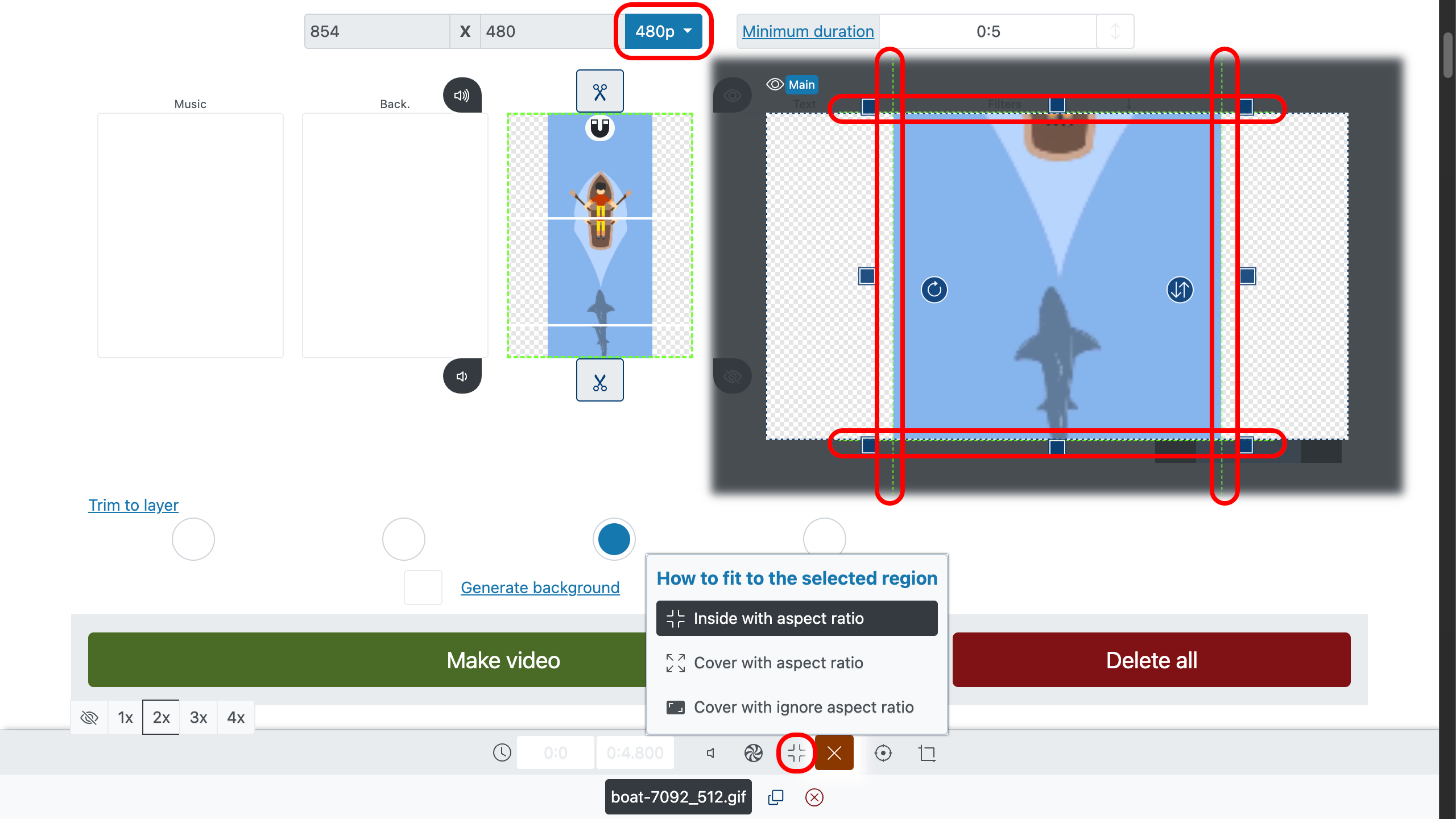
Шаг 3: Длительность и скорость
По умолчанию GIF проигрывается бесконечно. Чтобы продлить воспроизведение, просто скопируйте клип несколько раз с помощью кнопки дублирования. Также можно заморозить последний кадр для плавного завершения.
Измените скорость: ускорьте для динамики или замедлите для акцента. Если движение кажется рваным, увеличьте частоту кадров до 24–30 fps.
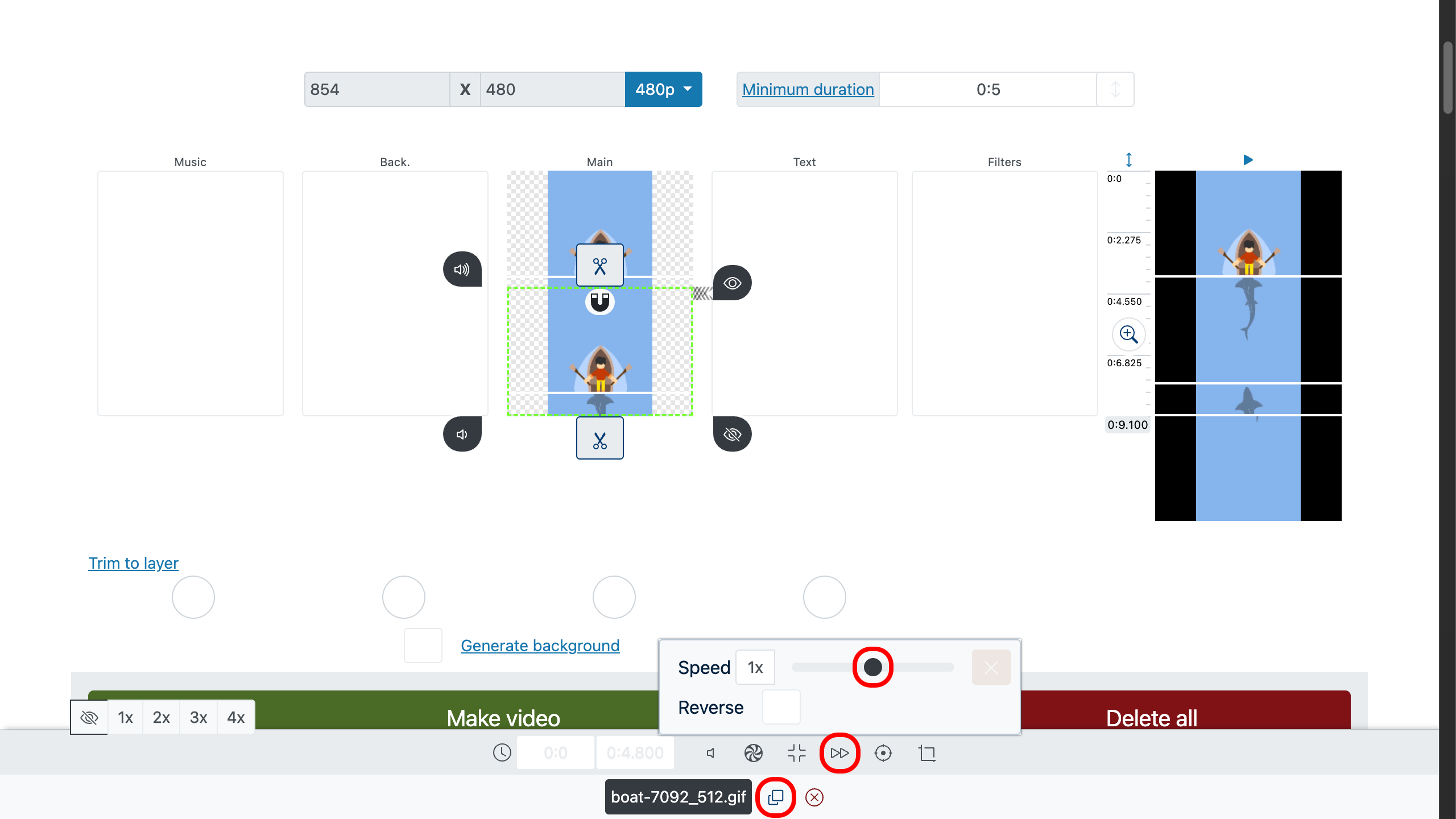
Шаг 4: Добавьте музыку и текст
Перетащите аудиофайл на звуковую дорожку. Отрегулируйте громкость, добавьте плавное нарастание в начале и затухание в конце. Совместите ритм музыки с моментами GIF для большего эффекта.
Добавьте титры, подписи или эмодзи. Выберите шрифт, цвет и анимацию. Для удобства чтения используйте полупрозрачный фон или обводку текста.
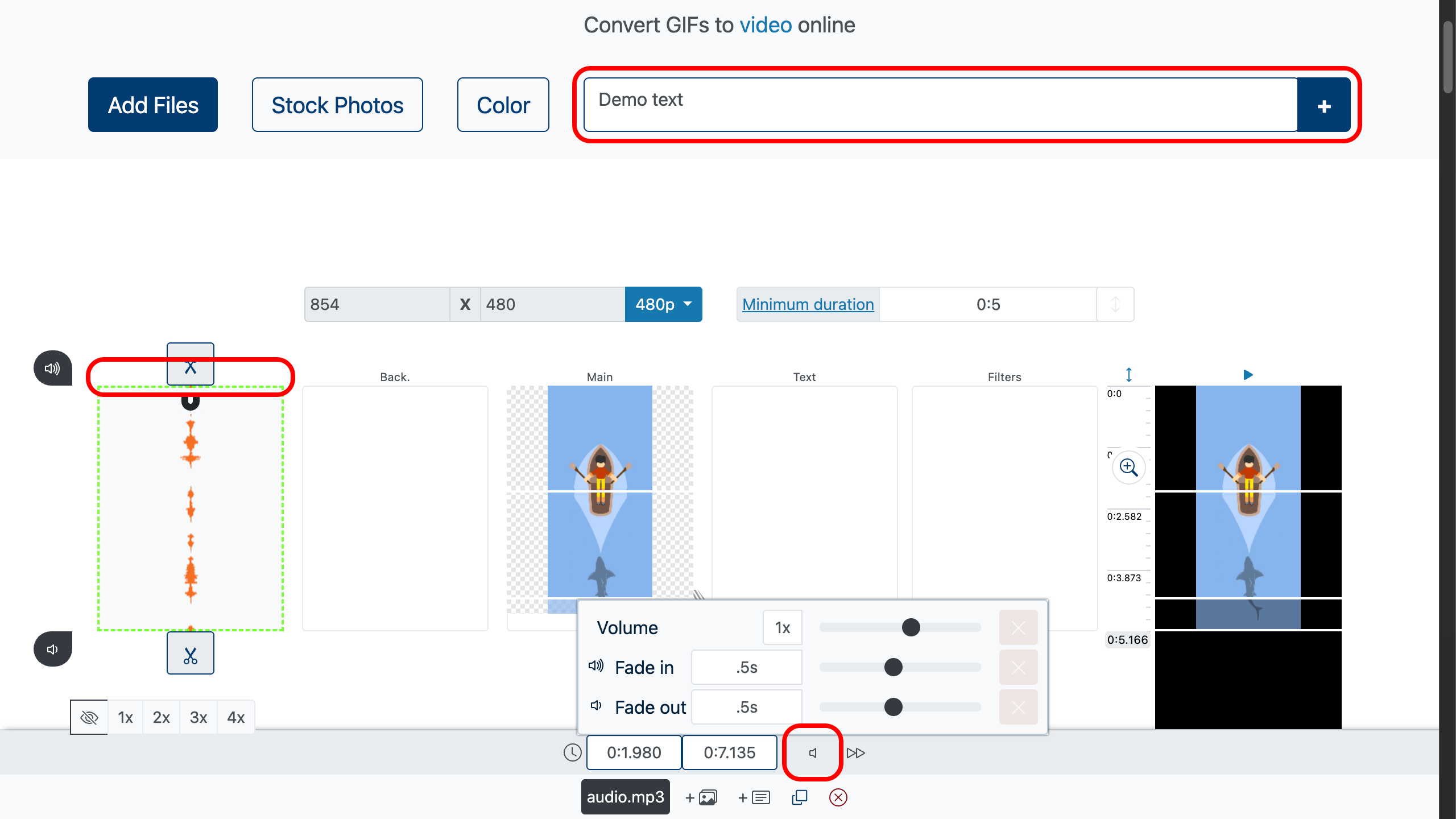
Шаг 5: Фон и рамки
Если при использовании Fit остались поля, заполните их цветом, размытым копированием GIF или другим изображением. Это сохранит композицию аккуратной.
Чтобы закрасить фон, добавьте слой цвета под GIF. Затем включите «обрезать по слою» на слое с GIF — Видеоредактор.ru автоматически подгонит все слои под GIF.
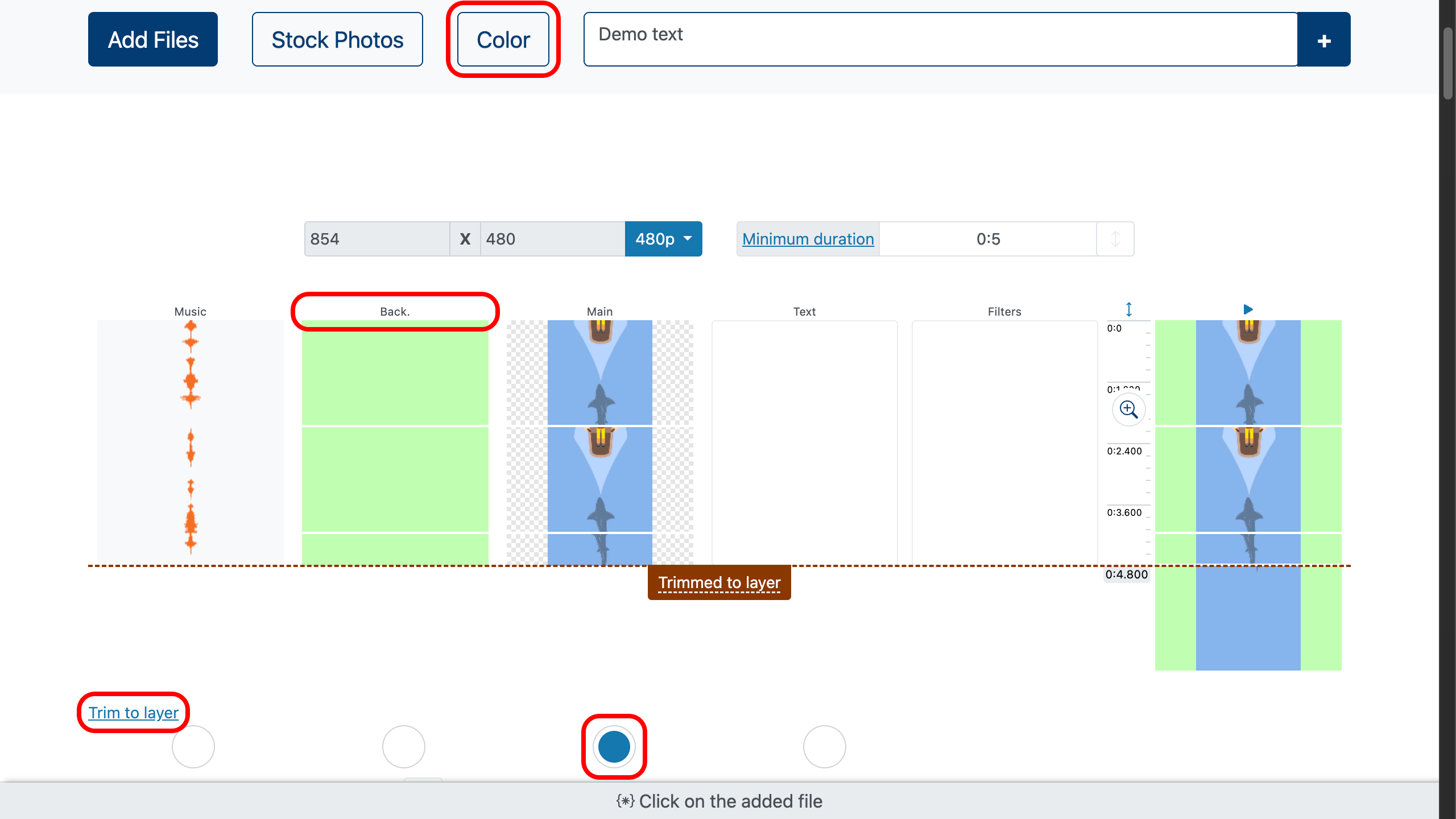
Шаг 6: Объедините несколько GIF в одно видео
Вы можете соединить несколько анимаций в одной шкале. Расположите их по порядку или рядом, как коллаж. Добавьте плавные переходы или оставьте прямые склейки — всё зависит от проекта.
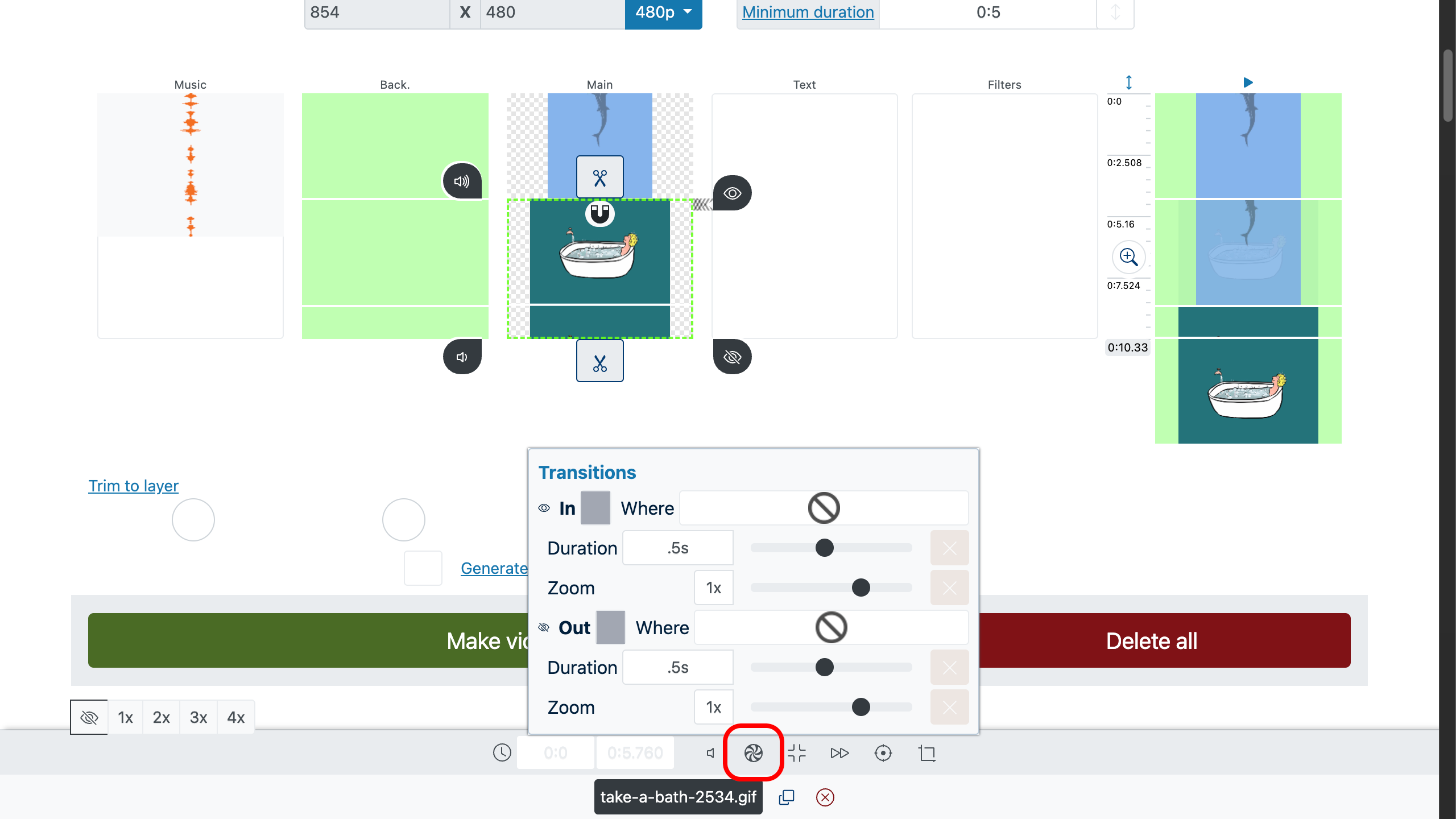
Шаг 7: Экспорт в MP4
Перед сохранением используйте предпросмотр: дважды кликните на моменте или в окне предпросмотра справа, затем нажмите воспроизведение. Проверьте анимацию, текст и звук.
В параметрах экспорта выберите MP4 (H.264 + AAC). Рекомендуемые значения:
- Разрешение: исходное или пресет (1080p для YouTube, 720p для меньшего размера, 1440×2560/1080×1920 для вертикальных).
- FPS: 24–30 fps для плавного движения.
- Битрейт: VBR или авто; увеличьте, если видны артефакты.
- Аудио: 128–192 kbps для музыки и речи.
Нажмите «Сделать видео», дождитесь рендеринга и скачайте готовый MP4. Так вы сможете добавить GIF в MP4 и делиться им везде.
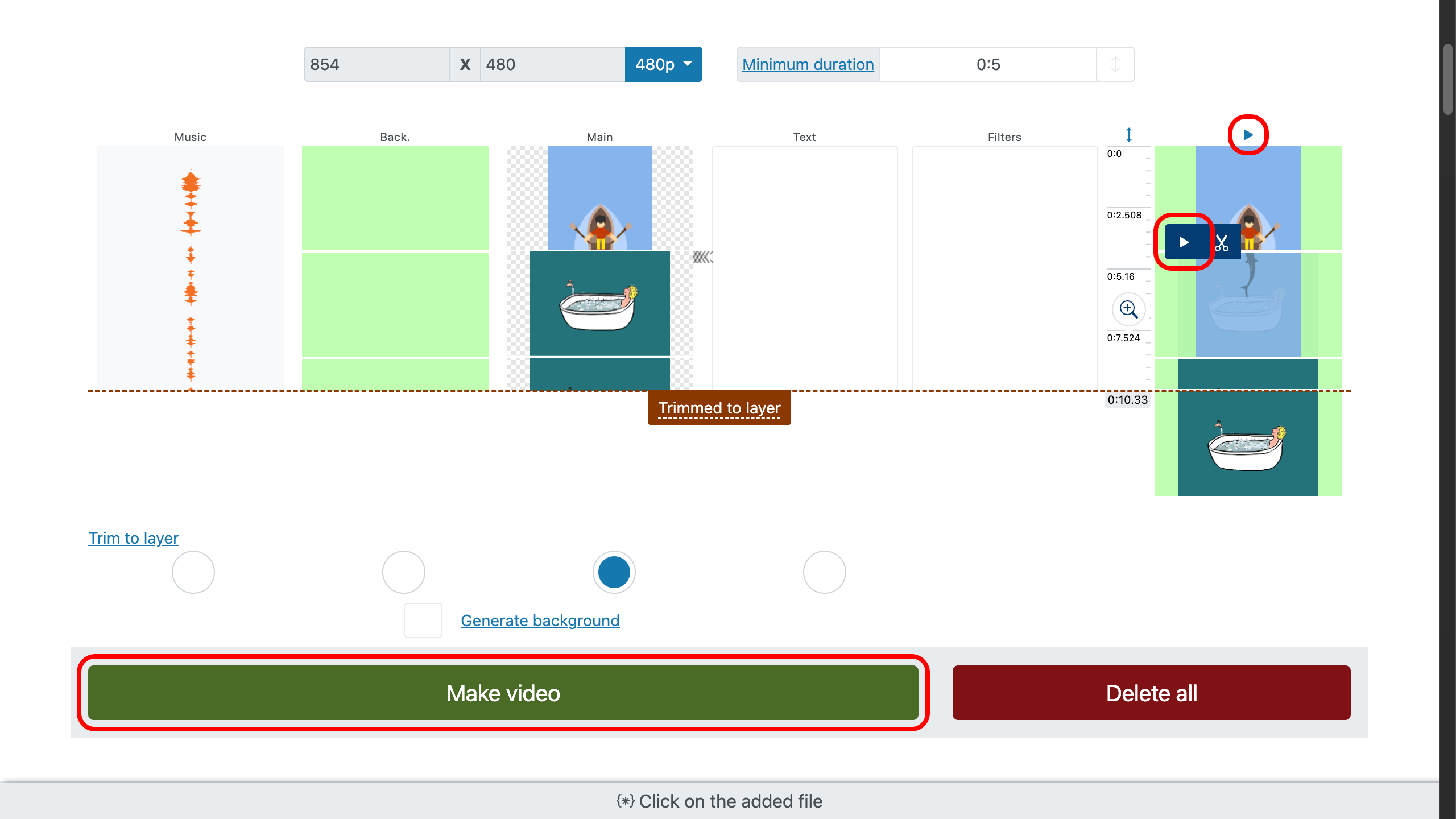
Дополнительные советы
- Избегайте шума: слишком резкие или узорчатые GIF плохо сжимаются.
- Увеличьте контраст: слегка повысьте чёткость для сохранения деталей.
- Обрезка: если главный объект у краёв, используйте режим Fit.
- Длительность: 5–15 секунд — идеальная длина для соцсетей.
Часто задаваемые вопросы
Можно ли добавить звук? Да. Конвертируйте файл из GIF в видео, затем добавьте аудио в Видеоредактор.ru и экспортируйте.
Почему мой MP4 больше/меньше? Размер зависит от разрешения, fps и битрейта. Уменьшите один параметр для более лёгкого файла.
Видео выглядит рваным. Повышайте FPS при экспорте или слегка замедлите воспроизведение для плавности.
Можно ли объединить несколько анимаций? Да, разместите несколько gif to video на шкале и экспортируйте одним файлом.